Nonaktifkan Pengaturan Desain Material di Chrome 59
Seperti yang mungkin sudah Anda ketahui, Chrome 59 telah dirilis ke cabang stabil. Browser memiliki antarmuka pengguna yang disempurnakan untuk halaman Pengaturan. Jika Anda tidak menyukai penampilannya, berikut adalah cara mengembalikannya ke tampilan lama.
Meskipun opsi untuk menonaktifkan Desain Material tidak ada di antarmuka pengguna Google Chrome, ini dapat dilakukan dengan tanda khusus.
Nonaktifkan Pengaturan Desain Material di Chrome 59
- Buka browser Google Chrome dan ketik atau salin-tempel teks berikut ke bilah alamat:
chrome://flags/#enable-md-settings
Ini akan membuka halaman bendera secara langsung dengan pengaturan yang relevan.
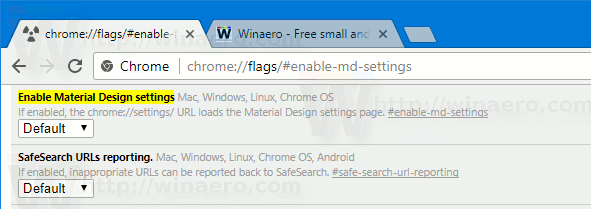
- Nonaktifkan bendera seperti yang ditunjukkan di bawah ini.
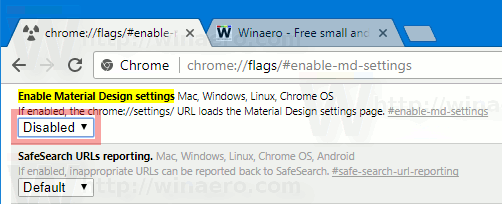
- Setelah Anda mengubah pengaturan ini, luncurkan kembali browser seperti yang diminta.

Itu dia. Tampilan default halaman Pengaturan:

Ini adalah tampilan setelah browser restart.
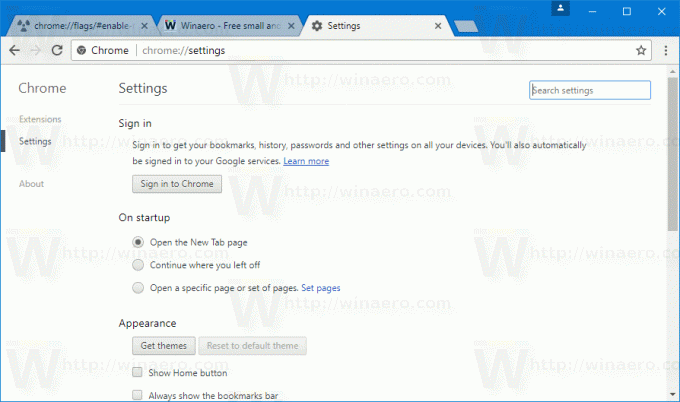
Sayangnya, solusinya tidak permanen. Bendera adalah fitur yang sangat eksperimental dari browser Chrome, sehingga dapat dihapus dalam beberapa rilis berikutnya. Ini hanya masalah waktu.
Pada versi 59, Google Chrome memiliki flag berikut yang tersedia untuk mengontrol Desain Material:
- Desain Material di seluruh UI asli browser
- Aktifkan halaman kebijakan Desain Material
- Aktifkan bookmark Desain Material
- Aktifkan umpan balik Desain Material
- Aktifkan riwayat Desain Material
- Aktifkan pengaturan Desain Material
- Aktifkan ekstensi Desain Material
Anda dapat menonaktifkan semuanya untuk kembali ke tampilan Chrome yang jauh lebih bagus untuk saat ini. Kami berharap Google menjadikan opsi ini permanen karena banyak pengguna yang bukan penggemar Desain Material dan tidak dapat mentolerir perubahan desain di Chrome.
